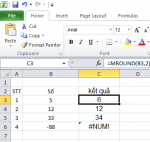Trong các bảng tính số liệu trên Excel, việc làm tròn số là điều cần thiết để làm gọn số liệu tính và bảng tính. Khi làm tròn số thì việc tính toán tiếp theo cũng sẽ đơn giản và dễ dàng hơn. Trên Excel, để làm tròn số chúng ta có thể sử dụng các hàm khác nhau.
Mục Lục
1 Hàm ROUND
Cú pháp: =ROUND(number,n)
Trong đó:
- Number là số cần làm tròn.
- n là đối số có thể âm hoặc dương.
Lưu ý:
- Nếu N = 0 thì ta sẽ làm tròn tới số nguyên gần nhất. Chẳng hạn làm tròn số ROUND(9.23.0) = 9
- Nếu N > 0 thì số sẽ được làm tròn tới vị trí thập phân chỉ định. Chẳng hạn ROUND(21.25464,5) = 21.25. Nếu N =1 lấy 1 số lẻ, n=2 lấy 2 số lẻ,…
- Nếu N < 0 thì số sẽ được làm tròn sang bên trái dấu thập phân. Ví dụ: ROUND(23.23434, -1) = 20. Nếu N = -1 thì làm tròn đến hàng chục, N = -2 làm tròn đến trăm và N = -3 là đến hàng nghìn…
Ví dụ: Hãy thực hiện với bảng dữ liệu điểm số dưới đây, làm tròn số đến 2 chữ số thập phân.

Bạn nhập vào ô D2 công thức: =ROUND(C2,2) Chúng ta sẽ được kết quả như bảng sau:

2 Hàm làm tròn lên trong Excel: Hàm roundup
Cú pháp: =ROUNDUP(number, num_digits)
Trong đó: num_digits nếu là giá trị dương sẽ làm tròn phía sau phần thập phân còn giá trị âm sẽ làm tròn đến hàng chục, trăm…
Ví dụ:

3 Hàm làm tròn xuống ROUNDDOWN
Hàm ROUNDDOWN sẽ ngược với hàm ROUNDUP, kết quả sẽ là giá trị nhỏ hơn giá trị gốc của số.
Cú pháp: =ROUNDDOWN(number, num_digits)
Trong đó: num_digits nếu là giá trị dương sẽ làm tròn phía sau phần thập phân còn giá trị âm sẽ làm tròn đến hàng chục, trăm…
Ví dụ:

4 Hàm làm tròn MROUND
Hàm sẽ làm tròn đến bội số của số khác.
Cú pháp: = MROUND(number, multiple)
Trong đó:
- multiple là số cần làm tròn đến bội số của nó.
- number là giá trị muốn làm tròn.
Khi number và multiple khác dấu thì hàm sẽ báo lỗi #NUM. Nếu number và multiple cùng dấu thì kết quả chính là số đó.
Kết quả của hàm MROUND làm tròn lên khi number chia multiple lớn hơn hoặc bằng 1/2 multiple, và ngược lại làm tròn xuống khi bé hơn 1/2 multiple.
Ví dụ:

Lưu ý: =MROUND(-88,5) báo lỗi #NUM. Đây là trường hợp báo lỗi #NUM khi multiple và number không cùng dấu nhau.
5 Hàm làm tròn CEILING và FLOOR
Cú pháp:
= CEILING(Số cần làm tròn, significance).
= FLOOR(number, significance).
Trong đó:
- Significance là số cần làm tròn đến bội số của nó.
- number và Significance trái dấu hàm sẽ báo lỗi #NUM
- number là bội số của Significance thì kết quả sẽ ra chính số đó.
Hàm CEILING sẽ làm tròn số ra xa số 0, còn hàm FLOOR làm tròn trở về số 0.
Ví dụ: